Que faire lorsque votre iPad ne tourne pas
Les iPad les soutiens rotation de l'écran lorsque vous tournez l'appareil. Cette fonctionnalité vous permet de passer en toute transparence de la lecture d'un livre électronique en mode portrait au visionnage d'un film en mode paysage. Si votre iPad ne tourne pas et est bloqué dans une orientation, vous pouvez résoudre le problème de l'une des deux manières suivantes: dans le Centre de contrôle ou avec le bouton latéral.
Les informations contenues dans cet article s'appliquent aux iPad exécutant iOS 12 ou version ultérieure, sauf indication contraire. Les versions antérieures de Control Center, à commencer par son introduction dans iOS 7, fonctionnent de manière similaire.
Le commutateur latéral de l'iPad contrôle la rotation ou le son, selon la façon dont vous configurez les paramètres. Celui que vous n'affectez pas au commutateur latéral apparaît dans Centre de contrôle où vous pouvez l'allumer et l'éteindre.
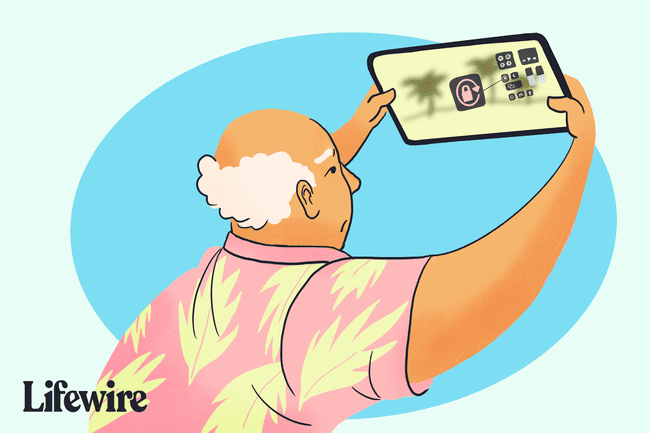
Certains iPad, y compris les modèles iPad Pro, n'ont pas de commutateur latéral. Ces iPads ont à la fois Verrouiller la rotation et Muet dans leurs centres de contrôle.
Attribution d'une rotation et d'une sourdine dans les paramètres de l'iPad
Si votre iPad est doté d'un interrupteur latéral, vérifiez où le paramètre de rotation de verrouillage de l'iPad a été affecté.
-
Ouvrez le Paramètres app sur votre iPad.

-
Sélectionnez le Général rubrique dans le volet de gauche.

-
Trouvez le Utiliser le commutateur latéral pour section. Si Verrouiller la rotation a une coche à côté, le commutateur latéral contrôle la rotation du verrou (et l'option Muet apparaît dans le Centre de contrôle). Si votre iPad ne tourne pas, basculer l'interrupteur latéral résoudre le problème.
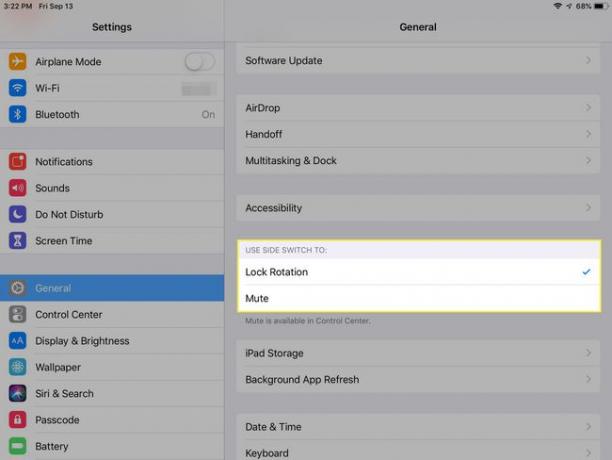
-
Si Muet a une coche à côté dans le Utiliser le commutateur latéral pour section, puis le commutateur latéral met l'iPad en sourdine et l'option Verrouiller la rotation apparaît dans le Centre de contrôle.
Découvrez quel modèle d'iPad vous avez
Comment activer et désactiver la rotation de l'écran dans le centre de contrôle
Vous pouvez accéder à de nombreuses fonctionnalités et paramètres de l'iPad à partir du Centre de contrôle personnalisable, y compris la fonction Verrouiller la rotation.
-
Tirez vers le bas depuis le coin supérieur droit d'un iPad exécutant iOS 12 ou une version ultérieure (ou vers le haut depuis le bas sur les iPad exécutant des versions antérieures d'iOS) pour ouvrir le Centre de contrôle.

-
Dans Control Center, localisez le Verrouiller la rotation icône. C'est une flèche circulaire autour d'une serrure. Si le verrou et la flèche circulaire sont rouges, la rotation du verrou est activée et l'écran de l'iPad ne peut pas pivoter.

-
Appuyez sur le Verrouiller l'icône de rotation pour désactiver le verrouillage de la rotation afin que l'écran de l'iPad puisse pivoter.
Vous ne pouvez pas faire pivoter l'écran avec Control Center ouvert. Fermez le Centre de contrôle en le faisant glisser vers le haut de l'écran dans iOS 12 et versions ultérieures (ou vers le bas dans les versions iOS antérieures) ou en appuyant sur l'iPad Accueil bouton.
Le problème peut être avec une application
Pas tous les iPad applicationsprend en charge les changements d'orientation, donc si l'écran ne tourne pas, cliquez sur le Bouton d'accueil de l'iPad pour atteindre l'écran principal, puis essayez de tourner l'appareil. Si l'écran tourne, vous savez que c'est l'application, et non l'iPad, qui a empêché la rotation. Vous ne pouvez rien y faire.
Vous avez toujours des problèmes avec votre iPad qui ne tourne pas?
Une autre raison pour laquelle votre iPad ne pivotera pas est s'il ne sait pas que vous essayez de le faire pivoter. Ce problème se produira si vous ne tenez pas la tablette à la verticale. Le faire pivoter sur une surface plane ne suffit pas pour le déclencher, vous devrez donc peut-être le tenir comme si vous preniez une photo, puis le faire pivoter.
Si tout le reste échoue, redémarrer l'iPad en l'éteignant puis en le rallumant. Cette approche simple résout de nombreux problèmes.
